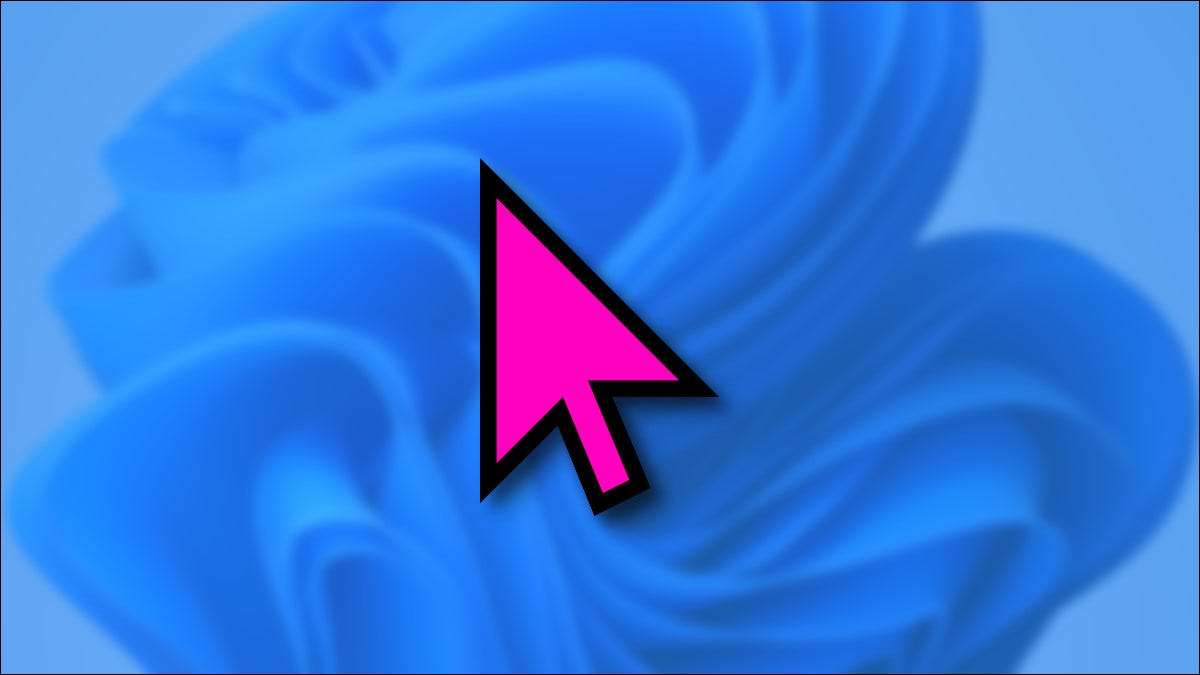
Windows 11 oferă mai multe moduri Personalizați cursorul mouse-ului , inclusiv abilitatea de a-și schimba culoarea la orice doriți. Acest lucru vă poate ajuta să vedeți mai bine pointerul sau să oferiți PC-ul Windows un sentiment unic de stil. Iată cum să o faci.
În primul rând, deschideți setările Windows apăsând pe Windows + I. Sau, puteți să faceți clic dreapta pe meniul Start și selectați "Setări".

În Setări, selectați secțiunea "Accesibilitate" din bara laterală, apoi faceți clic pe "Mouse Pointer și atingeți".

În indicatorul mouse-ului și opțiunile de atingere, extindeți meniul "indicatorul mouse-ului și stilului", dacă este necesar, făcând clic pe acesta. Apoi, selectați opțiunea Cursor "personalizat" din partea din dreapta a listei, care este indicată de o săgeată de pointer colorată într-un pătrat.
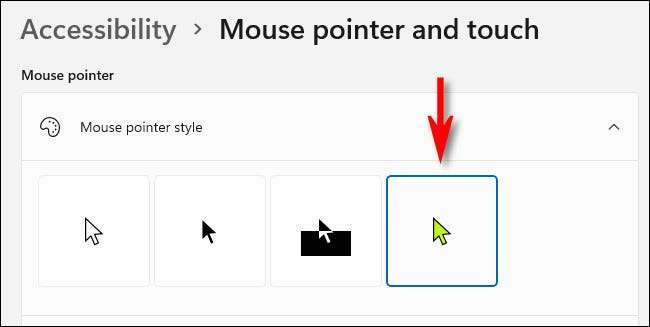
Odată ce ați selectat "Personalizat", puteți alege o culoare indicator de mouse de la una din cele opt "culori recomandate" afișate într-un rând de pătrate de mai jos sau puteți face clic pe butonul Plus (+ ") etichetat" Alegeți o altă culoare " pentru a selecta o culoare personalizată.
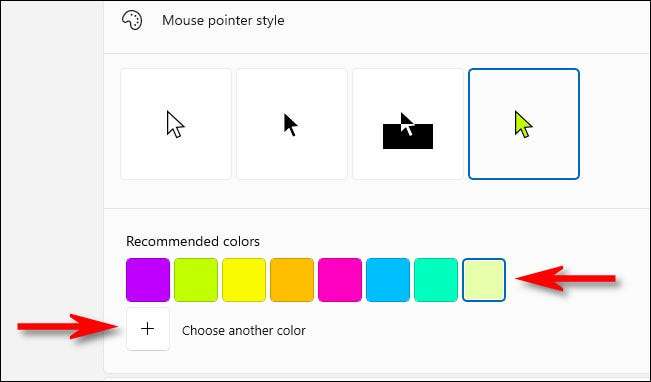
După ce faceți clic pe butonul Plus, o paletă de culori va apărea într-o fereastră mică. Poziționați cercul în gradientul de culoare pentru a alege culoarea personalizată a indicatorului mouse-ului pe care o doriți. Rețineți că, în timp ce selectarea unei culori a cursorului mouse-ului personalizat, marginea cursorului mouse-ului se va schimba automat între negru pentru culori mai ușoare și alb pentru culori mai întunecate.
Când sunteți gata, faceți clic pe "Terminat".
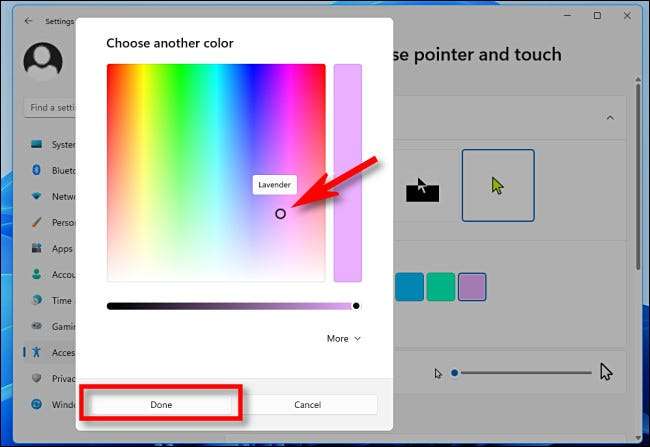
Felicitări, sunteți proprietarul unui nou indicator al mouse-ului cu o culoare personalizată! Setările dvs. au fost deja salvate, deci nu ezitați să închideți fereastra de setări când sunteți mulțumit de modul în care este configurat cursorul dvs. A indicat fericit!
LEGATE DE: Cum să schimbați dimensiunea și stilul indicatorului mouse-ului în Windows 11






